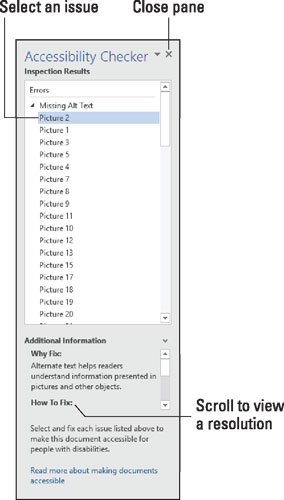Možná vás nenapadne, že byste si přečetli dokument Wordu 2016, když máte dobrou vizi a můžete dovedně používat myš nebo klávesnici. Ne každý je tak požehnaný. Abyste zajistili, že neúmyslně nevytvoříte past na někoho, kdo nemusí mít stejné schopnosti, můžete spustit Kontrolu usnadnění. Stejně jako u kontroly dokumentů se tato činnost odehrává pozdě v plánu psaní a publikování.
Chcete-li zkontrolovat, zda v dokumentu nejsou problémy s přístupností, postupujte podle těchto pokynů:
Uložte dokument.
Vážně, tento krok by měl být prvním krokem každého postupu.
Klepněte na kartu Soubor.
Objeví se informační obrazovka.
Klikněte na tlačítko Zjistit problémy a zvolte Zkontrolovat přístupnost.
Zde zobrazené podokno Kontrola usnadnění se zobrazí na pravé straně okna dokumentu. Uvádí všechny části dokumentu, které je třeba řešit s ohledem na přístupnost.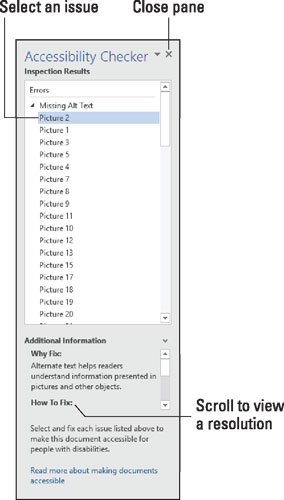
Podokno Kontrola usnadnění.
Kliknutím vyberte jednotlivou položku.
Word zvýrazní položku v dokumentu a zobrazí důvody, proč je potřeba řešit.
Přejděte na položku Další informace v podokně Kontrola usnadnění a zkontrolujte opravu.
V případě čísla Obrázek vybraného na obrázku položka postrádá alternativní text. Řešením je přidat k obrázku textový popis.
Pokračujte v kontrole dokumentu; opakujte kroky 4 a 5.
Po dokončení zavřete podokno Kontrola usnadnění.
Klepněte na tlačítko X (Zavřít).
Některé položky označené jako problémy s přístupností jsou relevantní pouze pro dokumenty, které plánujete publikovat elektronicky, jako je e-kniha, příspěvek na blogu nebo webová stránka. Zobrazený alternativní textový návrh je například pro tištěný dokument irelevantní.